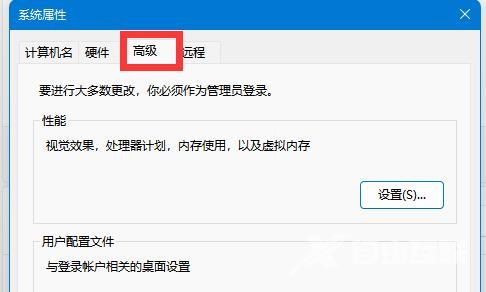在win11的高级设置里,用户可以进行配置文件、虚拟内存等操作,通过高级系统设置能够轻松对性能和视觉效果的等功能进行修改,那win11高级系统设置位置在哪?怎么打开,本期自由互
在win11的高级设置里,用户可以进行配置文件、虚拟内存等操作,通过高级系统设置能够轻松对性能和视觉效果的等功能进行修改,那win11高级系统设置位置在哪?怎么打开,本期自由互联小编就给大家带来windows11高级系统设置的详细操作教程,如果感兴趣下面就一起来看看吧。

1、点击下方任务栏中的"开始"。
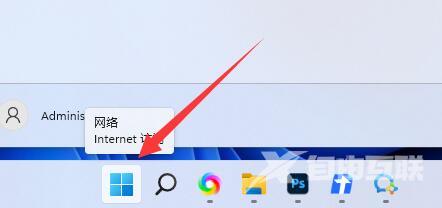
2、接着点击菜单列表中的"设置"打开。
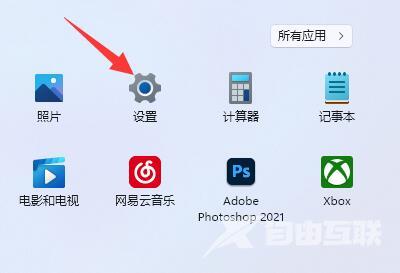
3、在打开的窗口界面中,点击其中的"关于"选项。

4、然后点击"相关链接"中的"高级系统设置"选项。
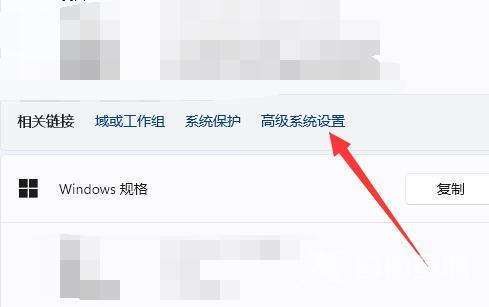
5、最后在打开的窗口中,点击"高级"选项卡,就可以在其中进行修改设置了。